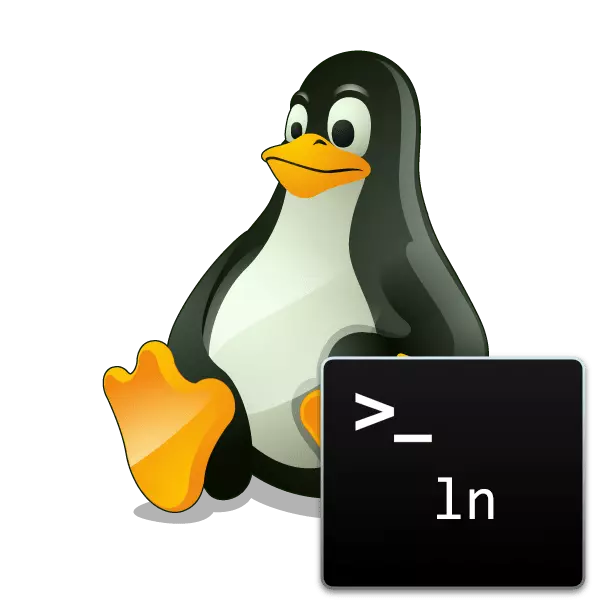
لینکس دانا کی بنیاد پر تیار کردہ آپریٹنگ سسٹم میں LN کمانڈر فائلوں کو علامتی اور سخت روابط بنانے کے لئے استعمال کیا جاتا ہے. صارف کو افادیت نحو کے ساتھ تعمیل کی ضرورت ہوتی ہے، اختیارات اور فائل کے مقام کا صحیح اشارہ. آج ہم صرف اس ٹیم کی کارروائی کے بارے میں نہیں کہنا چاہتے ہیں، بلکہ اس سے بھی دو قسم کے اوپر ذکر کردہ لنکس کی تفصیل سے بھی بتائیں گے، کیونکہ وہ بنیادی طور پر مختلف اور بعض حالات میں لاگو ہوتے ہیں. یقینا، یہ LN کے آلے کے مثال کے طور پر چھپا اور بغیر نہیں کرے گا.
لینکس میں فائل کے لنکس
زیادہ سے زیادہ کمپیوٹرز صارفین کو کم سے کم ایک بار ونڈوز پلیٹ فارم میں آتے ہیں. پوائنٹروں کو فائل کرنے کے لئے لیبل ہیں. اس طرح کے ایک اعتراض تک رسائی حاصل کرنے کے بعد، اصل فائل پر خود کار طریقے سے ری ڈائریکٹری. لینکس میں، یہ دستی طور پر صارف کی طرف سے پیدا خصوصی لنکس کی طرف سے کارکردگی کا مظاہرہ کیا جاتا ہے. اس طرح کے عناصر کی دو قسمیں تیار کی گئی تھیں - علامتی اور سخت. ان کے پاس اہم اختلافات ہیں، لہذا یہ ہر قسم کے بارے میں مزید تفصیل میں غور کرنے کے قابل ہے.علامتی لنکس
علامتی لنک - ایک مخصوص قسم کی فائل ہے جو کسی اور چیز کے لنک کے طور پر کام کرتا ہے - کسی بھی شکل یا مخصوص ڈائرکٹری کی ایک فائل. عام طور پر ایسی چیزوں کو نشانہ بنایا جاتا ہے. کبھی کبھی آپ کو یہ محسوس ہوسکتا ہے کہ اس قسم کے لنکس کو نرم لنکس یا سم لنک کہا جاتا ہے. اس طرح کے عنصر میں خود کو ہدف کے اعداد و شمار میں شامل نہیں ہے، لیکن صرف ایک پوائنٹر کے طور پر کام کرتا ہے، یہ ونڈوز سے لیبل کا مکمل کاپی ہے. علامتی لنک کے اندر صرف ایک ہی راستہ ہے. کوئی بھی آپ کو مختلف ناموں کے ساتھ بہت سارے لنکس بنانے کے لئے منع نہیں کرتا، لیکن اسی ہدف اعتراض. دو اجزاء کے درمیان کنکشن نرم کہا جاتا ہے، کیونکہ حوالہ کو ہٹانے کے بعد، ہدف فائل کا شکار نہیں ہوتا. تاہم، جب فائل حذف ہوجائے تو، لنک غیر کام کر رہا ہے. یہ ڈسک پر ذخیرہ کیا جاتا ہے، لیکن اس میں مخصوص راہ ایک غیر موجود چیز کی طرف جاتا ہے.
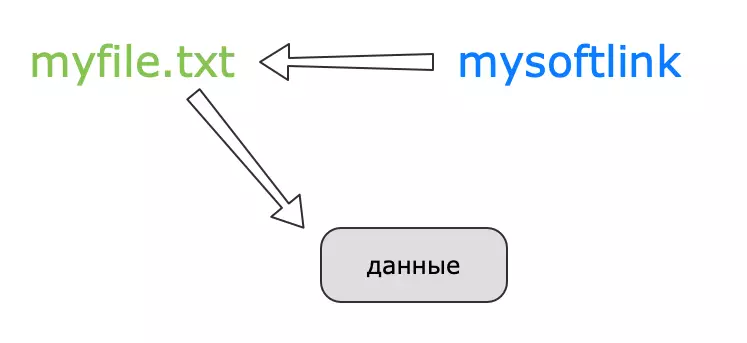
مندرجہ بالا تصویر میں آپ اس طرح کی ایک سلسلہ کی ایک منصوبہ بندی کی نمائندگی دیکھتے ہیں. لنک فائل سے مراد ہے، اور وہ پہلے سے ہی اس میں ذخیرہ کردہ اعداد و شمار تک رسائی فراہم کرتا ہے. یہ سمجھنے کے لئے ضروری ہے کہ یہ لنک کمپیوٹر پر کسی بھی جگہ پر منتقل کیا جاسکتا ہے، اس کی کارکردگی پر منحصر نہیں ہے، کیونکہ یہ اسی راستے میں منتقل ہوجائے گا جسے تخلیق کرتے وقت مخصوص کیا گیا تھا.
سخت حوالہ جات
سخت حوالہ جات کے ساتھ، چیزیں تھوڑی زیادہ مشکل ہیں. وہ بنیادی طور پر مطابقت پذیر فائلوں ہیں، لیکن اس کا کاپیاں نہیں ہیں. جب ایک سخت لنک بنانا، عنصر کے دوسرے پوائنٹر کو پیدا کیا جائے گا. فائل کے نظام میں، اس طرح کے اشیاء کو ایک اور فائل کے طور پر بیان کیا جاتا ہے، لہذا جب ایک ہی ڈائرکٹری میں ان کی تخلیق کرتے وقت، اس کے ساتھ اسی نام کی وضاحت کرنا ناممکن ہے. فائل پر تمام مشکل روابط ایک ہی ایف ایس میں ہونا ضروری ہے اور ڈائرکٹری یا غیر موجود عنصر کو تفویض نہیں کیا جاسکتا ہے. ذیل میں اسکرین شاٹ میں آپ اس سلسلے کی منصوبہ بندی کی بات چیت کو دیکھتے ہیں.
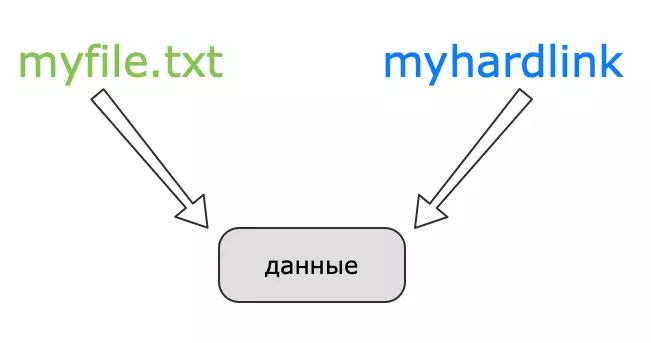
یہ نوٹ کرنا ضروری ہے کہ اس لنک کو ہدف فائل کے طور پر بالکل اسی شناخت کنندہ (انوڈ) ہوگا. جیسا کہ آپ جانتے ہیں، تمام اشیاء ان کی اپنی منفرد نمبر ہیں. اس کی وجہ سے، صرف ناموں میں ان کے درمیان فرق ہو گا. تمام حقوق، مالک اور تبدیلی کی تاریخوں کو بچایا جاتا ہے. یہ کہا جا سکتا ہے کہ ایک سخت لنک اعتراض کے لئے ایک اور نام ہے. جب آپ لنک کی ہدف فائل کو حذف کرتے ہیں تو، یہ اب بھی اس معلومات کو ذخیرہ کرے گا جو اس میں تھا، کیونکہ ایک اور پوائنٹر مواد پر رہتا ہے.
لنکس بنانا
ہم نظریہ سے گفتگو کرتے ہیں اور ایل این ٹیم کے اہم موضوع کے بارے میں بات کرتے ہیں. جیسا کہ آپ پہلے ہی جانتے ہیں، یہ دو قسم کے لنکس بنانے کے لئے استعمال کیا جاتا ہے. تاہم، یہ بات قابل ذکر ہے کہ کچھ فائل مینیجرز ایک علامتی لنک کو شامل کرنے کے لئے بلٹ میں خصوصیت رکھتے ہیں. ایسا کرنے کے لئے، ایک فائل یا فولڈر پر پی سی ایم پر کلک کریں اور "لنک بنائیں"، "لنک بنائیں" یا "لنک بنائیں" کو منتخب کریں. اس کے بعد نرم لنک اسی ڈائرکٹری میں رکھا جائے گا، اور آپ اسے ڈرائیو پر کسی دوسرے جگہ پر منتقل کر سکتے ہیں.
شروع کرنے کے لئے، یہ اضافی اقدامات کا ذکر کرنے کے قابل ہے جو فائلوں کے ساتھ مختلف فائلوں کو انجام دیتے وقت اکثر مفید ہوتے ہیں. ہدف اعتراض کے راستے کو جاننا ضروری ہے یا اس کا تعین کرنے کے قابل ہو. تعریف کے طور پر، یہ ایسا ہوتا ہے جیسے:
- ڈیسک ٹاپ آئکن کے ذریعہ ہوم فولڈر پر جانے سے، کسی بھی آسان طریقہ کی طرف سے فائل مینیجر کو چلائیں.
- یہاں، کیٹلاگ میں ضروری فائل یا فولڈر تلاش کریں، ماؤس کے دائیں کلک کے ذریعے "پراپرٹیز" کو منتخب کریں.
- "اہم" سیکشن میں، آپ کو والدین کے فولڈر کا مقام مل جائے گا، مکمل راستے حاصل کرنے کے لئے اس چیز کا نام شامل کریں، مثال کے طور پر، / ہوم / صارف / فولڈر / file_name.
- اگر آپ ایک ڈائرکٹری سے فائلوں کے لئے ایک سے زیادہ لنکس پیدا کرنے جا رہے ہیں، تو ہم آپ کو ٹرمینل کے ذریعہ جانے کے لئے مشورہ دیتے ہیں. یہ سی ڈی / ہوم / صارف / فولڈر میں داخل ہونے سے کیا جاتا ہے. ایسی کارروائی آپ کو صرف اعتراض کے لئے صرف رشتہ دار راستہ کی وضاحت کرنے کی اجازت دے گی.
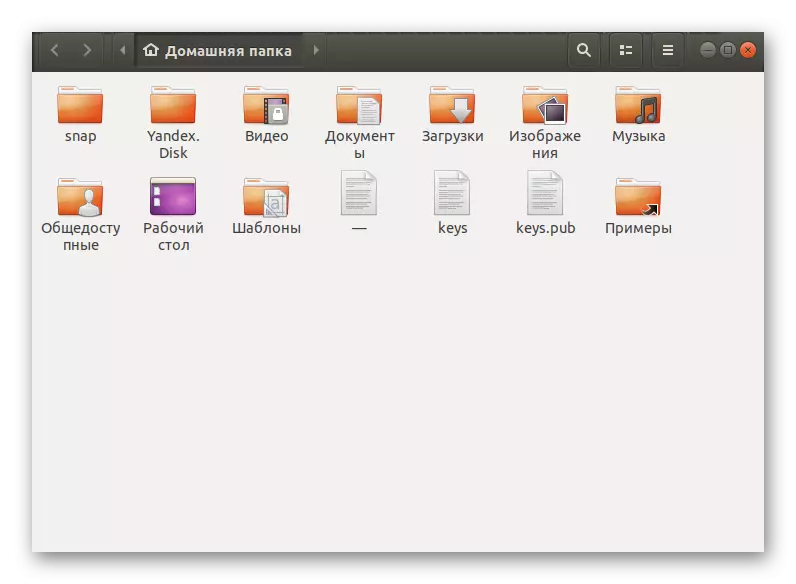
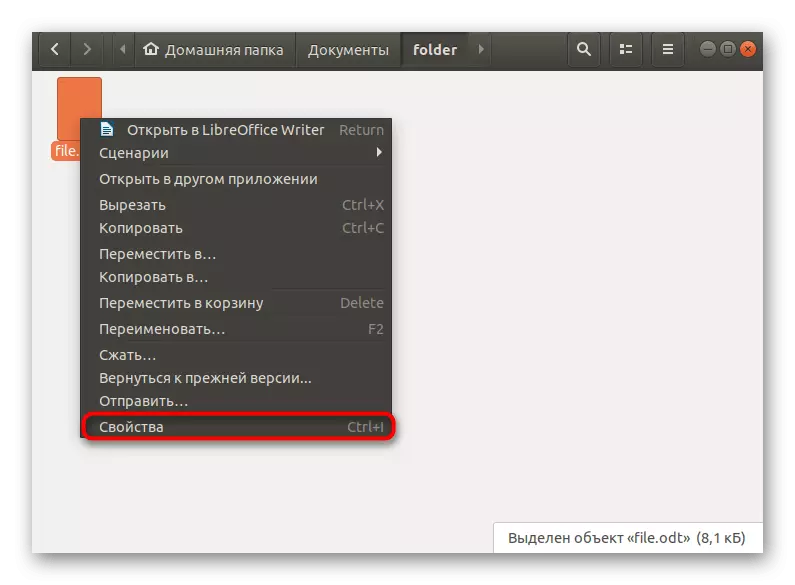

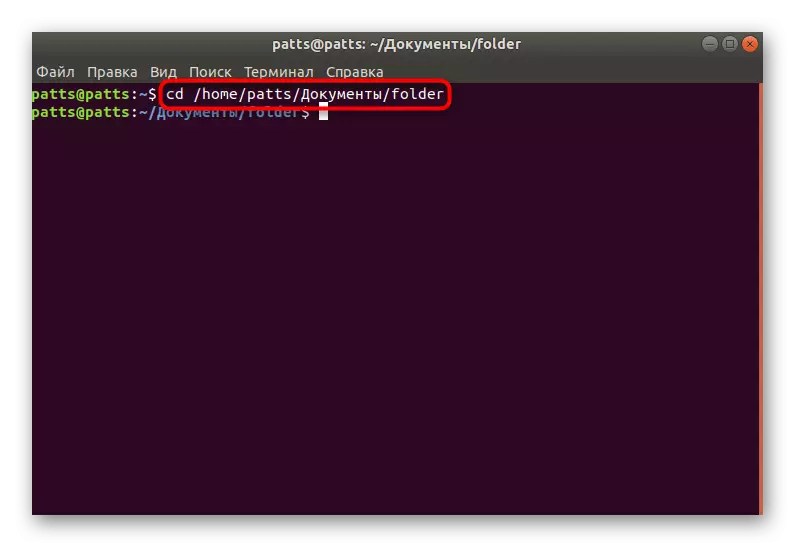
علامتی حوالہ
کارروائی میں LN افادیت پر غور کریں. آئیے فائل کو ایک علامتی لنک بنانے کے ساتھ شروع کریں. ایسا کرنے کے لئے، معیاری کنسول کا استعمال کریں اور ان اعمال کی پیروی کریں:
- LN -S فائل SLINK درج کریں، جہاں فائل فائل یا ڈائرکٹری میں ایک نام یا مکمل راستہ ہے، اور سلیک لنک کا نام ہے. یہ ایک ہی ڈائرکٹری میں رکھا جائے گا جہاں ہدف اعتراض ہے.
- اشیاء ڈائرکٹری کے بارے میں معلومات کو دیکھنے کے لئے LS -li درج کریں اور چالو کریں. علامتی لنک کو علیحدہ رنگ میں نمایاں کیا جاتا ہے، اور اس کے ذریعے - اس کا مقصد اشارہ کیا جاتا ہے. جیسا کہ آپ دیکھ سکتے ہیں، فائل اور لنک مختلف شناختی اور حقوق ہیں.
- وضاحت کے لئے، ہم RM کے ذریعہ ہدف عنصر کو حذف کرتے ہیں.
- مواد کی فہرست دوبارہ دیکھنے کے بعد، آپ دیکھیں گے کہ علامتی لنک اب خراب ہو گیا ہے اور کام نہیں کرتا، کیونکہ ہدف اعتراض ہٹا دیا گیا ہے.
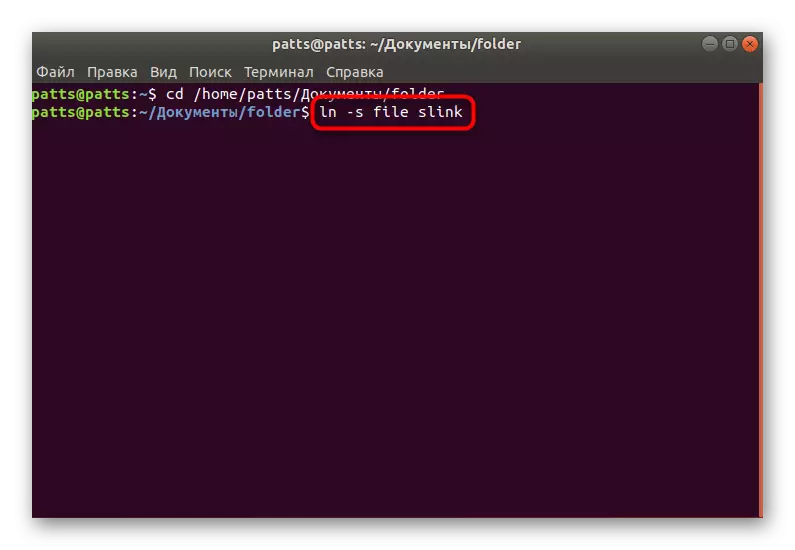
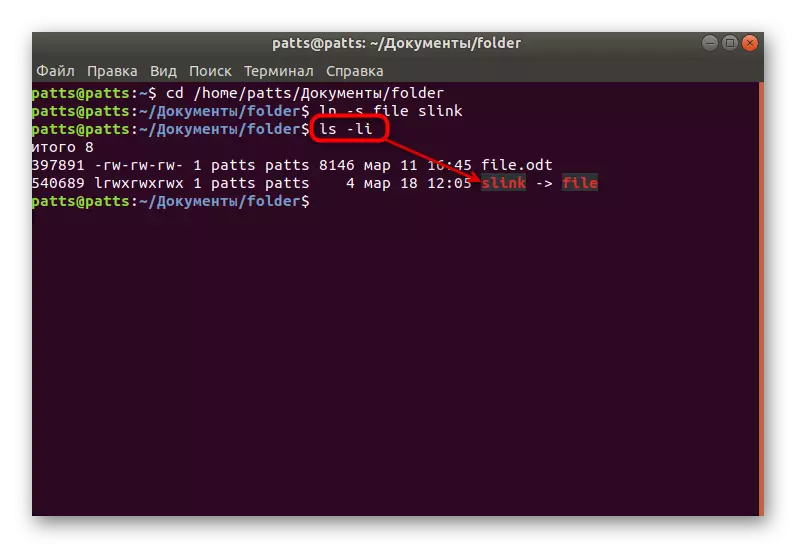
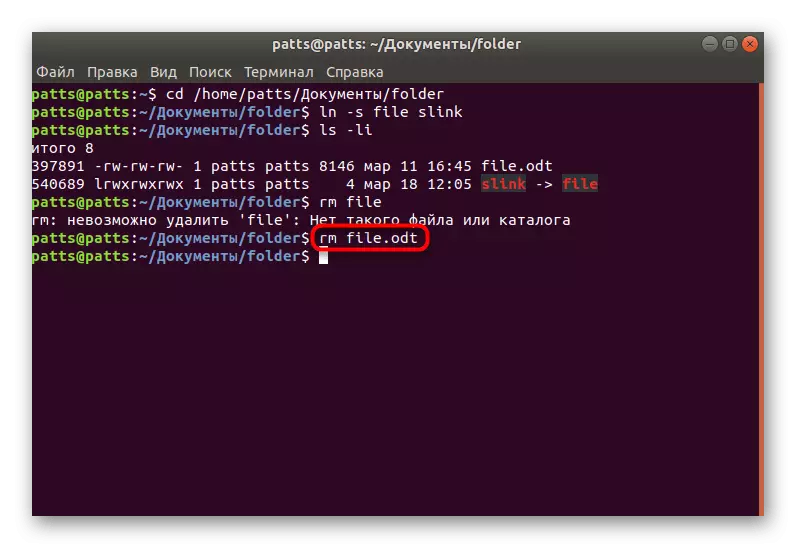
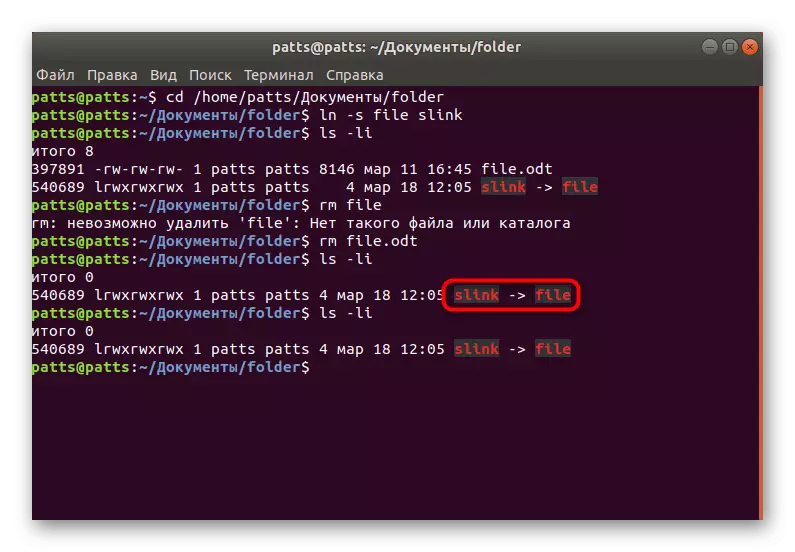
آپ کے اوپر آپ کو یہ محسوس کیا جا سکتا ہے کہ معیاری ایل ایس کمانڈ فولڈر کے مواد کو دیکھنے کے لئے استعمال کیا گیا تھا. اگر مزید تفصیل سے اس کی کارروائی سے واقف ہونے کی خواہش ہے تو، ذیل میں ہمارے علیحدہ مواد پر توجہ دینا.
معلومات دستیاب ہو گی جب تک کہ تمام اشارے اس کو حذف کر دیں (ذریعہ فائل اور تمام مشکل لنکس). آخری پیراگراف میں استعمال کردہ بلی کمانڈ فائلوں کے مواد کو دیکھنے کے لئے ذمہ دار ہے. اس کی تمام صلاحیتوں کی ایک تفصیلی وضاحت اگلے مضمون میں نظر آ رہی ہے.
یہ بھی پڑھیں: لینکس میں نمونہ بلی کمانڈ
مندرجہ بالا آپ کو نہ صرف معیاری LN کمانڈ کے ساتھ واقف کیا گیا ہے، بلکہ لینکس میں اشیاء کے لئے دو قسم کے دستیاب لنکس کے بارے میں بھی سیکھا. یقینا، علامتی روابط زیادہ اکثر ملوث ہیں، لیکن کبھی کبھی کبھی بھی مفید ہے. لینکس میں دیگر مقبول ٹیموں کے بارے میں ہمارے علیحدہ مواد سے سیکھ سکتے ہیں.
یہ بھی دیکھتے ہیں: ٹرمینل لینکس میں اکثر استعمال شدہ حکم
